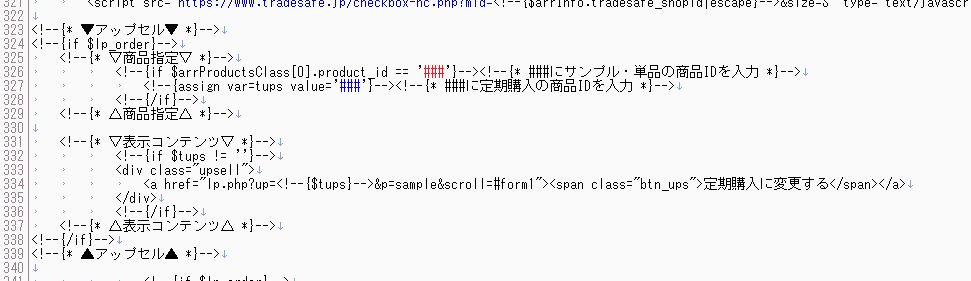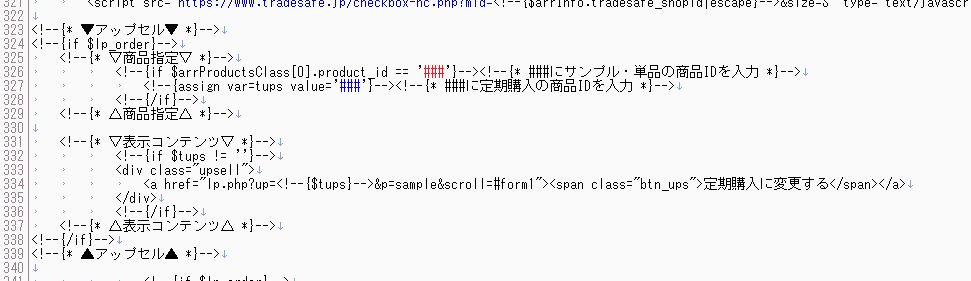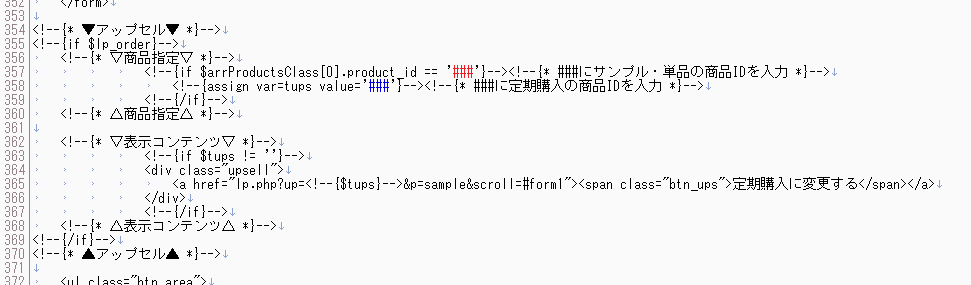FTPでアクセスし、pc > templates > テンプレート名 > shopping >
confirm.tpl を編集します。
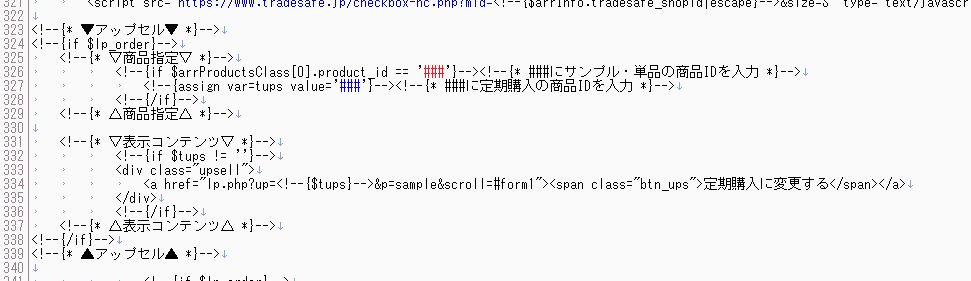 ###
###と
###の部分に商品IDを入力します。
tplファイルの終わりの方に記述があります。
###・・・ここで入力したIDの商品がカゴに入っている場合に、表示コンテンツ部分を表示します。
###・・・ここで入力したIDの商品へのアップセルになります。
FTPでアクセスし、smp > templates > テンプレート名 > shopping >
confirm.tpl を編集します。
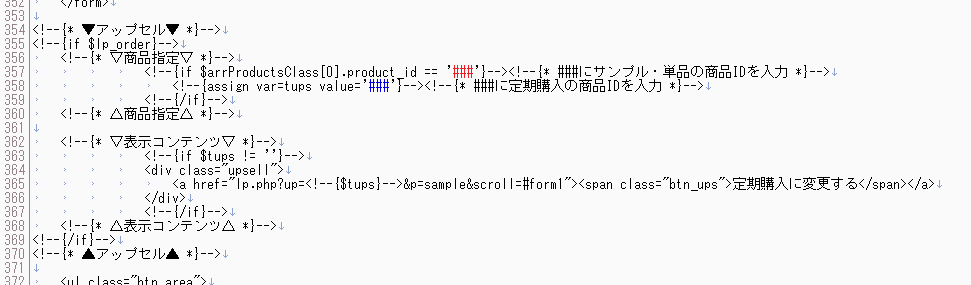 ###
###と
###の部分に商品IDを入力します。
tplファイルの終わりの方に記述があります。
###・・・ここで入力したIDの商品がカゴに入っている場合に、表示コンテンツ部分を表示します。
###・・・ここで入力したIDの商品へのアップセルになります。